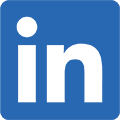匯入及整理你的照片
你可以將你的相片從電腦硬碟、數位相機、記憶卡或是隨身碟匯入相片大師中。
匯入相片及新增標記
1. 首先進入圖庫,接著按下匯入鍵將你的相片從硬碟或記憶卡匯入相片大師中。

2.點選相片,即可匯入個別照片。

3. 選取你希望匯入的相片,接著按下Open鍵。

4.選擇資料夾 ,即可將所選的資料夾匯入。


5.在匯入所有相片後,你也可以透過添加關鍵字標記至相片上來整理你的相片。在相片匯入視窗中,進入進階選頁,接著點選在嵌入時套用下拉式選單。

6. 輸入任何關鍵字或數字來註記你的相片,使用分號分隔多個標記,使用>號建立階層式標記。

7. 完成後,按下匯入即可將所有照片匯入至圖庫。

使用AI人臉部辨識管理相片
相片匯入後,你可以很輕鬆地添加臉部標記來整理你的相片。
選取你的相片並按下 鍵,接著執行自動偵測所選相片中的人物臉部。
鍵,接著執行自動偵測所選相片中的人物臉部。

你可以為每一個臉部命名,完成後,按下完成鍵。

點選人物臉部,在下拉式選單即出現所有的臉部標記名稱。

旗標標註
另一個標記相片的方式為旗標標註。這個方式可以幫助我們統整稍後使用的相片。
1.在縮圖視窗中,點選一張你喜歡且稍後想使用的相片,接著按下鍵 標示為標註旗標。
標示為標註旗標。

相對地,點選一張你不喜歡或不想使用的相片,並按下 鍵表示拒絕。
鍵表示拒絕。

2.接著,按下 選取列表中任一個分類選項,你的相片會依旗標或顯示拒絕狀態篩選相片。
選取列表中任一個分類選項,你的相片會依旗標或顯示拒絕狀態篩選相片。
若我們依標註旗標篩選相片,視窗即會顯現被標註旗標的相片。

相片大師 2024 基礎版
免費軟體 享有30天完整功能